Les versions 3.2.x et ultérieures du logiciel Alert Commander vous permettent d'utiliser des planifications prédéfinies ou de créer votre propre planification pour les notifications d'alerte électroniques. Ainsi, vous recevez des notifications par e-mail quand vous le souhaitez, et non de manière continue. Vous pouvez télécharger la version la plus récente du logiciel Alert Commander à partir de la page de téléchargement.
Les alertes planifiées nécessitent:
- un compte en ligne valide;
- une connexion Internet active;
- la version 3.2.282 ou ultérieure du micrologiciel de la caméra Alert.
Pour créer une planification personnalisée, consultez la réponse 360023248874.
Pour activer la planification par défaut disponible dans Alert Commander, procédez comme suit:
-
Ouvrez votre logiciel Commander.
-
Cliquez sur le bouton Paramètres.
-
Sélectionnez Messages d'alerte
-
Planification des alertes
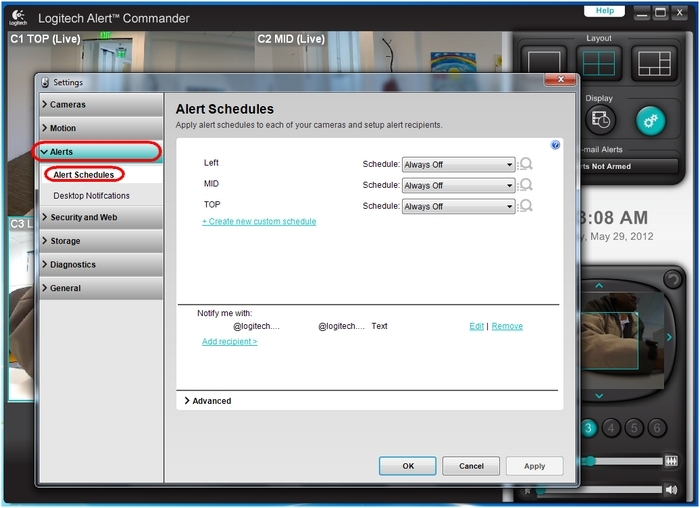
-
Cliquez sur la liste déroulante Événement planifié pour afficher les options de planification disponibles pour la caméra en question.
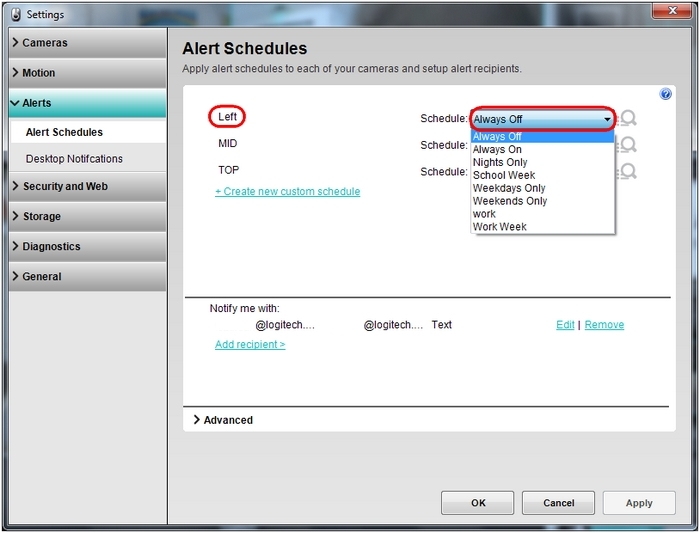
-
Sélectionnez la planification que vous souhaitez activer (par exemple, Seulement la nuit).
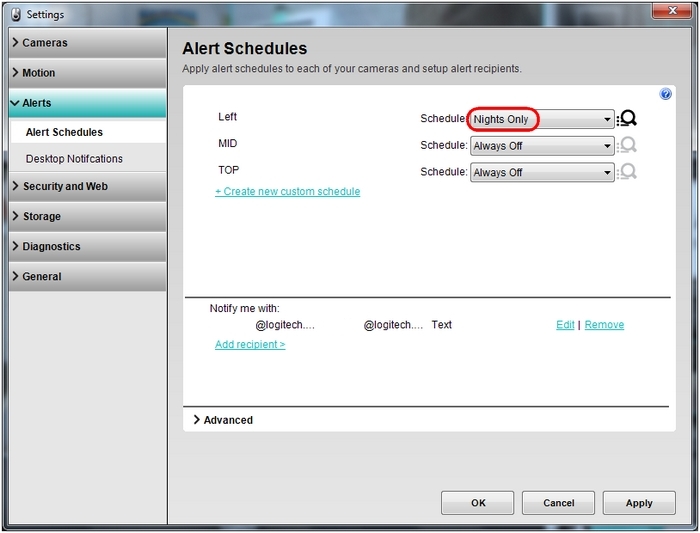
-
Pour afficher ou modifier les paramètres de la planification sélectionnée, cliquez sur l'icône représentant une loupe.
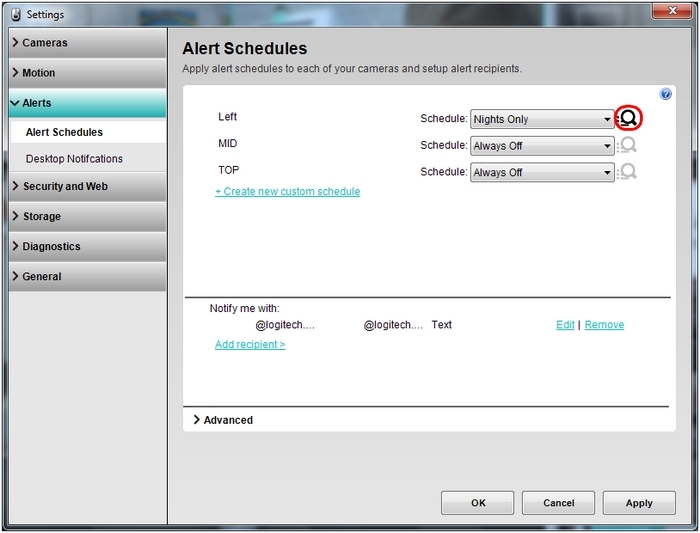
-
Dans le tableau de planification, cliquez avec le bouton droit de la souris sur la case de date et d'heure que vous souhaitez modifier, puis sélectionnez Modifier. Un menu contextuel apparaît.
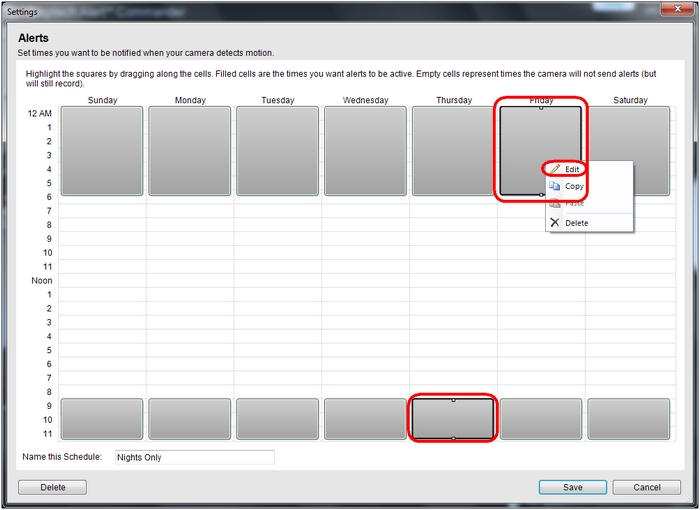
-
Dans le menu contextuel, cliquez sur Modifier.
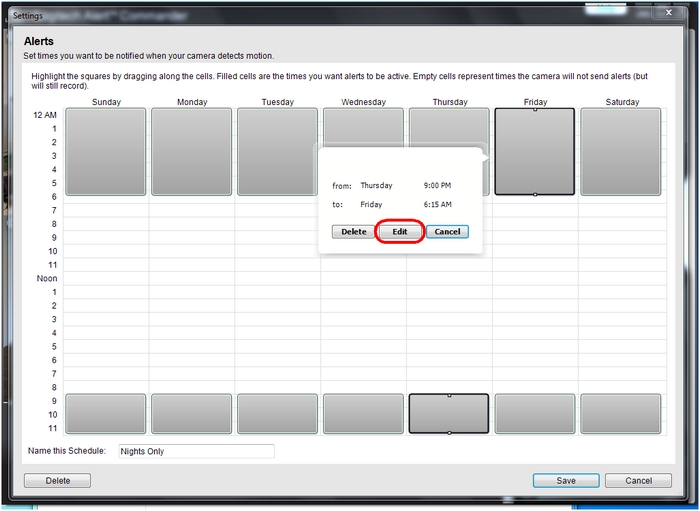
-
Modifiez les paramètres de date et d'heure, cliquez sur Enregistrer dans la notification pour appliquer les modifications, puis cliquez sur Enregistrer au bas de la page pour quitter le tableau de planification.
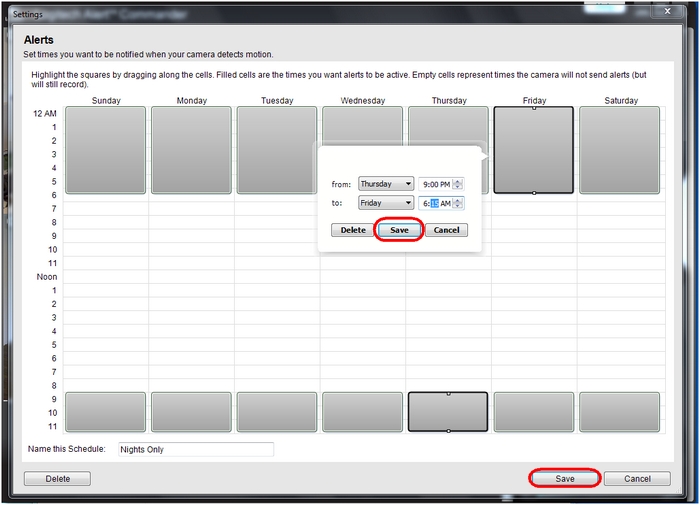
-
Dans la fenêtre des Paramètres, cliquez sur Appliquer pour activer la nouvelle planification.
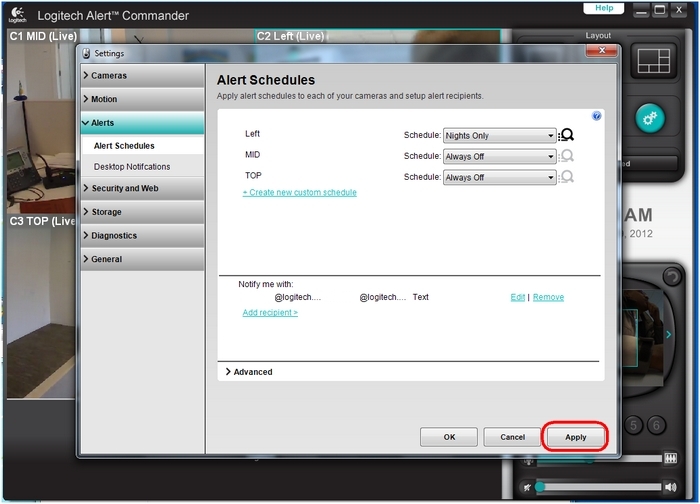
REMARQUE: vous pouvez également modifier les planifications grâce aux poignées de sélection disponibles au-dessus ou en-dessous des cellules da date et d'heure du tableau. Il vous suffit de cliquer puis de faire glisser ces poignées pour redimensionner les cellules, et enfin de cliquer sur Enregistrer pour appliquer les modifications.
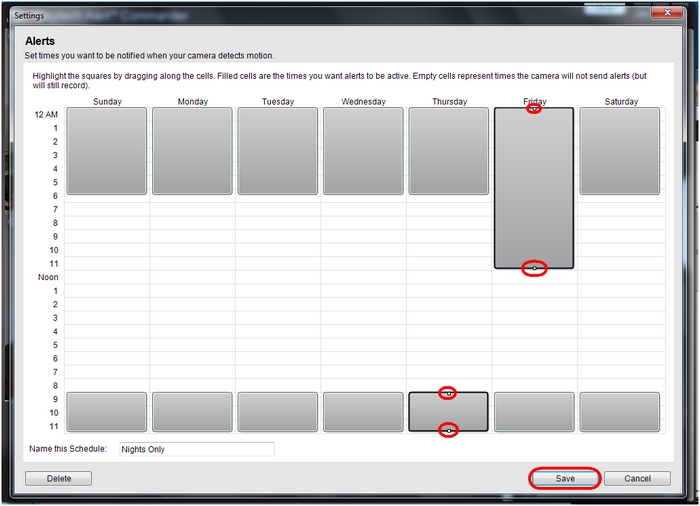
Remarque importante : L’outil de mise à jour du micrologiciel n’est plus pris en charge ni maintenu par Logitech. Nous recommandons vivement d’utiliser Logi Options+ pour les dispositifs Logitech pris en charge. Nous sommes là pour vous aider pendant cette transition.
Remarque importante : Logitech Preference Manager n’est plus pris en charge ni maintenu par Logitech. Nous recommandons vivement d’utiliser Logi Options+ pour les dispositifs Logitech pris en charge. Nous sommes là pour vous aider pendant cette transition.
Remarque importante : Logitech Control Center n’est plus pris en charge ni maintenu par Logitech. Nous recommandons vivement d’utiliser Logi Options+ pour les dispositifs Logitech pris en charge. Nous sommes là pour vous aider pendant cette transition.
Remarque importante : L’utilitaire de connexion Logitech n’est plus pris en charge ni maintenu par Logitech. Nous recommandons vivement d’utiliser Logi Options+ pour les dispositifs Logitech pris en charge. Nous sommes là pour vous aider pendant cette transition.
Remarque importante : Le logiciel Unifying n’est plus pris en charge ni maintenu par Logitech. Nous recommandons vivement d’utiliser Logi Options+ pour les dispositifs Logitech pris en charge. Nous sommes là pour vous aider pendant cette transition.
Remarque importante : Le logiciel SetPoint n’est plus pris en charge ni géré par Logitech. Nous recommandons vivement d’utiliser Logi Options+ pour les dispositifs Logitech pris en charge. Nous sommes là pour vous aider pendant cette transition.
Questions fréquentes
Aucun produit n'est disponible pour cette section
